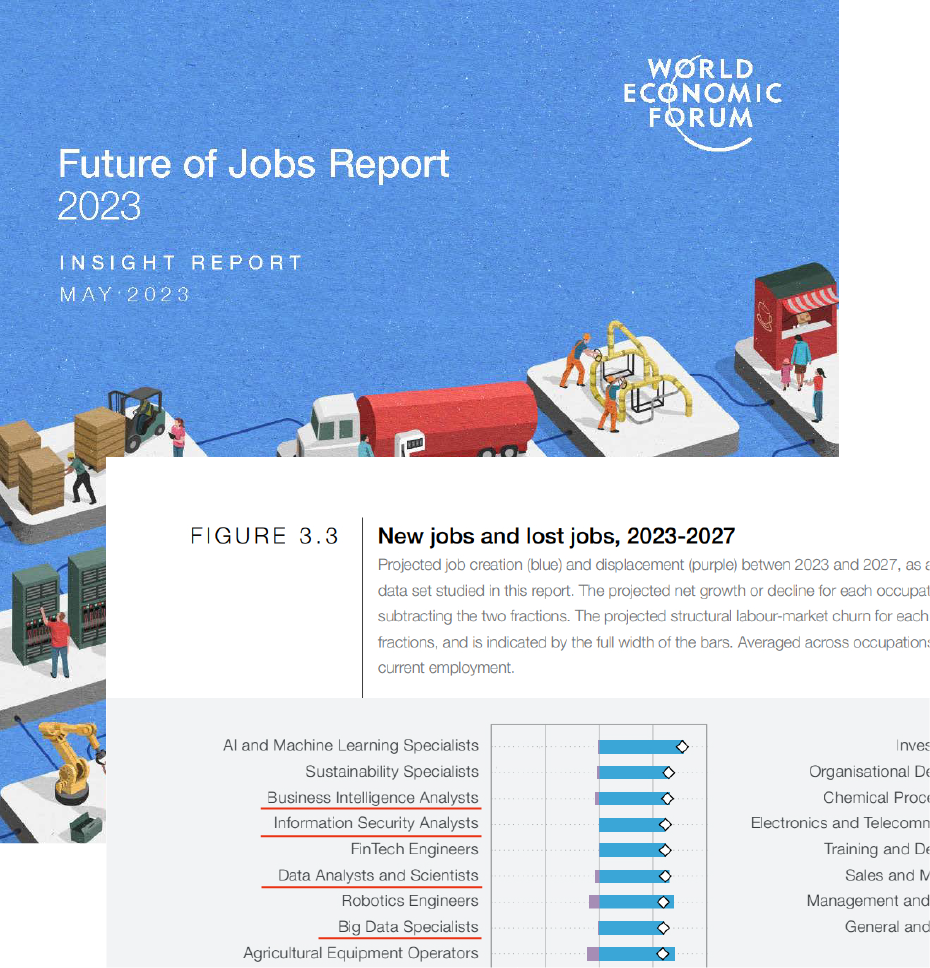Pracuj zdalnie i dobrze zarabiaj!
Pobierz moją autorską ścieżkę nauki do pierwszej pracy w analizie danych i ODMIEŃ swoje życie zawodowe.
👉 Zacznij zmianę już teraz!
Pobierz Roadmapę do pierwszej pracy jako Analityk Danych. Doączysz tym samym do mojej mailowej społeczności analityków.
Czego się dowiesz?
- Czego się uczyć, żeby zostać analitykiem danych.
- Jak będzie wyglądać Twoja nauka.
- Poznasz ścieżkę umiejętności do pracy jako analityk danych.
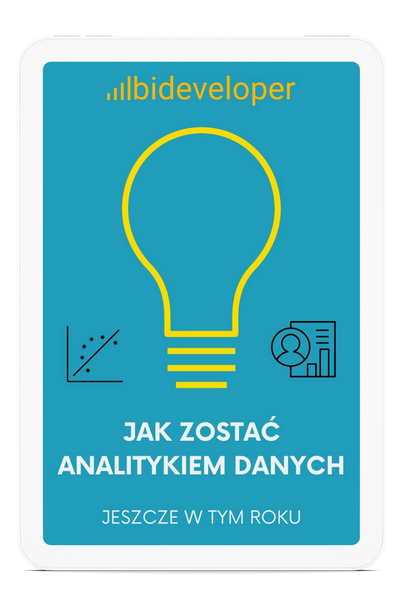
Dlaczego warto zostać analitykiem danych?
Pracuj, kiedy i gdzie chcesz, o ile masz laptopa i połączenie z Internetem.
Większość analityków danych pracuje zdalnie. Na początku kiedy zaczynasz, możesz mieć pracę hybrydową
Analitycy danych są bardzo poszukiwani, a wzrost liczby miejsc pracy ma wzrosnąć o 20% w ciągu następnej dekady.
*raport world economic forum Future of Jobs
Według pracuj.pl średnia pensja analityka danych w Polsce wynosi 9 tys. netto (na rekę) na umowie o pracę.
Seniorzy mogą liczyć na stawki pomiędzy 15 a 25 tys. netto (na rękę). *oferty nofluffjobs
Analiza danych to wszechstronna dziedzina z możliwościami w wielu branżach, od opieki zdrowotnej po finanse i marketing.
Firmy stawiają na rozwój analityków, poprzez udział w szkoleniach, można szybko rozwinąć swoją karierę.
Analityków danych potrzebują zarówno małe firmy, czy polskie start-upy, jak i duże korporacje z świetnymi benefitami. To od Ciebie zależy jaką firmę wybierzesz.
Każdy dzień analityka danych jest inny, z nowymi zestawami danych do analizy i problemami do rozwiązania.
Najtrudniejsze jest wejście do branży, po roku, 2 latach pracy możemy przebierać w ofertach.
Na co dzień za dużo analizujesz?
Przekuj to w zawód.
Praca analityka danych jest jak nieustanne rozwiązywanie zagadek. Każdy zestaw danych zawiera historie do odkrycia i tajemnice do rozwiązania.
Dla osób, które kochają analizować, wnikać w szczegóły i odkrywać ukryte wzorce, ten zawód jest idealny. To satysfakcjonujące uczucie, gdy z danych wyłania się jasny obraz, a Ty jesteś tym, który go odkrył.
Źródło: Future of Jobs Report 2023
Na co dzień za dużo analizujesz?
Przekuj to w zawód.
Praca analityka danych jest jak nieustanne rozwiązywanie zagadek. Każdy zestaw danych zawiera historie do odkrycia i tajemnice do rozwiązania.
Dla osób, które kochają analizować, wnikać w szczegóły i odkrywać ukryte wzorce, ten zawód jest idealny. To satysfakcjonujące uczucie, gdy z danych wyłania się jasny obraz, a Ty jesteś tym, który go odkrył.

W 2023 roku wystąpiłam w:
👉 3 konferencjach (NoCodeDays, GrafIT dwukrotnie)
👉 5 podcastach 👉 7 webinarach
Kim jestem?

- Pracuję jako Business Intelligence Developer i pomagam zrozumieć analizę danych.
- Od ponad 7 lat mam do czynienia z danymi. Pracowałam na stanowiskach związanych z zarządzaniem bazami danych, analizami.
- W 2020 roku założyłam bloga i grupę na FB. Piszę tam o tym, co należy wiedzieć, żeby pracować z danymi w IT.
- Poprzez konsultacje mentoringowe pomogłam już ponad 80 osobom, w znalezieniu pracy w obszarze Bussines Intelligence.
- Prowadzę szkolenia z usługi Power BI, która pomaga w tworzeniu rozbudowanych i ładnych raportów.
- Zbudowałam społeczność Power BI Polska, w której znajduje się już ponad 5 100 użytkowników tego narzędzia.
- Mój ebook sprzedał się w ponad 700 sztuk, a ebooki łącznie w 1000 sztuk.
- Na instagramie obserwuje i uczy się ze mną ponad 8 000 osób.
Możesz mi zaufać
👉 30+ Szkoleń 👉 490+ Klientów
👉 700+ Sprzedanych e-booków
Możesz mi zaufać
👉 30+ Szkoleń
👉 490+ Klientów
👉 700+ Sprzedanych e-booków
W 2023 roku wystąpiłam w:
👉 3 konferencjach (NoCodeDays, GrafIT dwukrotnie)
👉 5 podcastach
👉 7 webinarach
Kim jestem?

Nazywam się Dagmara Anuszczyk i pomagam zamienić suche dane w wartościowe informacje biznesowe!
- Pracuję jako Business Intelligence Developer i pomagam zrozumieć analizę danych.
- Od ponad 7 lat mam do czynienia z danymi. Pracowałam na stanowiskach związanych z zarządzaniem bazami danych, analizami.
- W 2020 roku założyłam bloga i grupę na FB. Piszę tam o tym, co należy wiedzieć, żeby pracować z danymi w IT.
- Poprzez konsultacje mentoringowe pomogłam już ponad 80 osobom, w znalezieniu pracy w obszarze Bussines Intelligence.
- Prowadzę szkolenia z usługi Power BI, która pomaga w tworzeniu rozbudowanych i ładnych raportów.
- Zbudowałam społeczność Power BI Polska, w której znajduje się już ponad 5 100 użytkowników tego narzędzia.
- Mój ebook sprzedał się w ponad 700 sztuk, a ebooki łącznie w 1000 sztuk.
- Na instagramie obserwuje i uczy się ze mną ponad 8 000 osób.
Możesz mi zaufać
👉 30+ Szkoleń 👉 490+ Klientów
👉 700+ Sprzedanych e-booków
Możesz mi zaufać
👉 30+ Szkoleń 👉 490+ Klientów
👉 700+ Sprzedanych e-booków
W 2023 roku wystąpiłam w:
👉 3 konferencjach (NoCodeDays, GrafIT dwukrotnie)
👉 5 podcastach 👉 7 webinarach